
今天有位小可爱问我:如何去掉每段前的自动编号?
相信这个问题不止小可爱一人被难倒......别怕,我们今天就来聊一聊如何取消Word自动编号。
由于Word默认带有自动编号功能,因此当我们在某一段输入带有编号的文字并按下回车键后,下一段的开始即会自作主张地给我们加上连续的编号。但是,许多时候我们根本就不需要它,就很是困扰。
怎么解决困扰呢?教你几招解锁新姿势~~~~~
技巧一:直接连续按两次退格键。
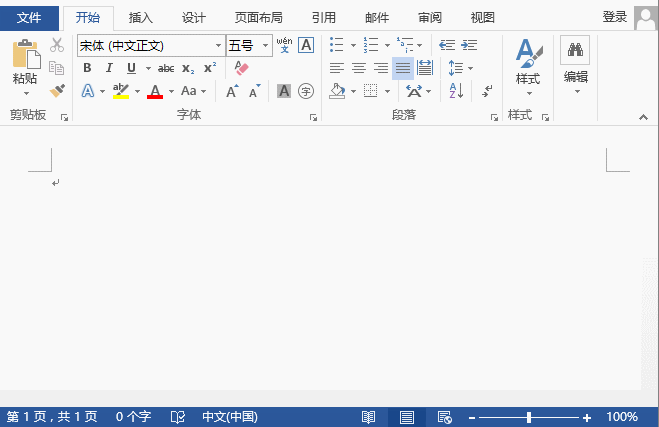
提示:此方法只能一次有效,下一次同样还会自动编号。
技巧二:当输入一段带编号的文字后,按【Enter】键,第二段自动加上编号,此时文字左上角会出现一个闪电图标。鼠标移动到闪电图标上,在弹出的菜单中选择“撤销自动编号”,即可撤销自动编号了。
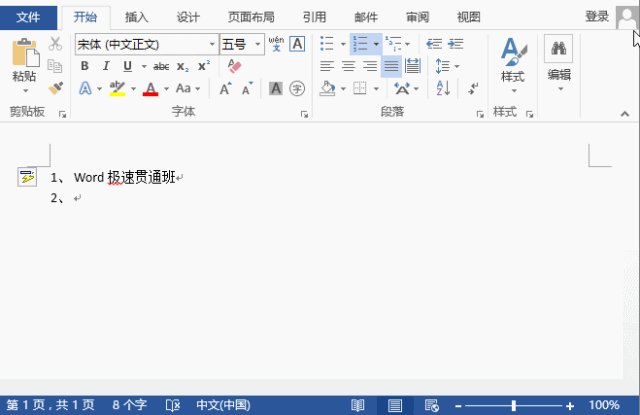
技巧三:点击【文件】-【选项】,选择“校对”选项,点击“自动更正选项”按钮,
选择“键入时自动套入格式”选项卡,取消勾选“自动项目符号列表”和“自动编号列表”复选框,点击“确定”按钮。以后Word就不再自动编号了!
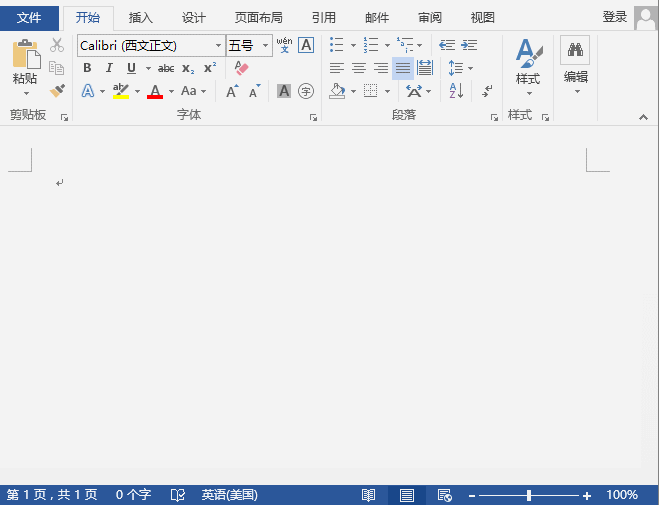
那么,如何一次性去掉每段前的自动编号呢?不怕,请继续往下看。
你只需选择需要去掉自动编号的段落,在【开始】-【段落】组中单击“编号”按钮,在弹出的下拉列表中选择“无”即可。
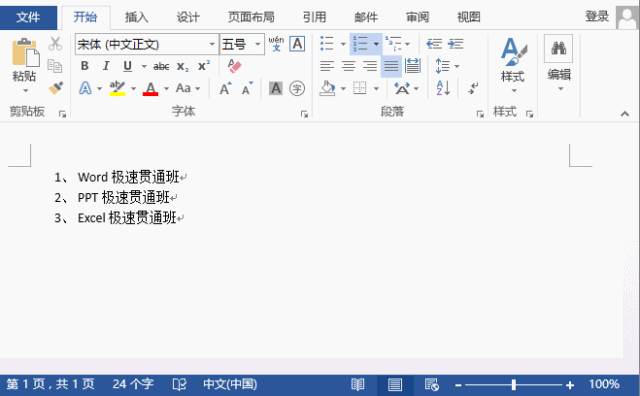
此外,日常办公中,你可能也经历过:
不知如何快速将文档中的所有编号全部清除。
如果文档篇幅短,编号较少,一个一个选中删除,也许还能承受,一旦到了长文档,再一个个地删除不止要崩溃,不死也要去半条命吧!例如:
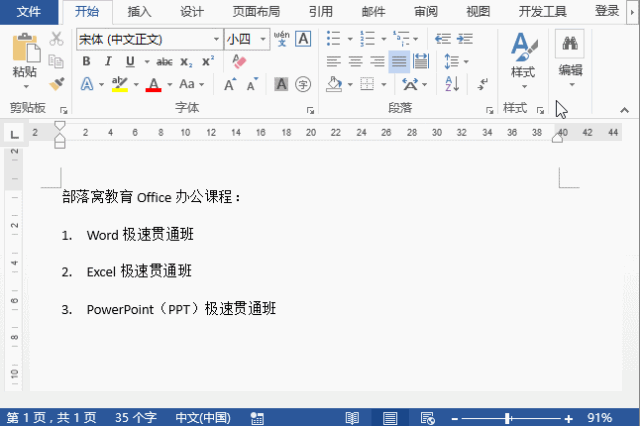
所以为了省时省力,建议大家:
1. 在排版文档时,不要手动编号。如果后期需要更改或删除编号时,一个个删真的特别麻烦。
2. 建议使用自动编号,方法为:选中要编号的文字,点击“编号”按钮,选择你需要的编号样式即可。
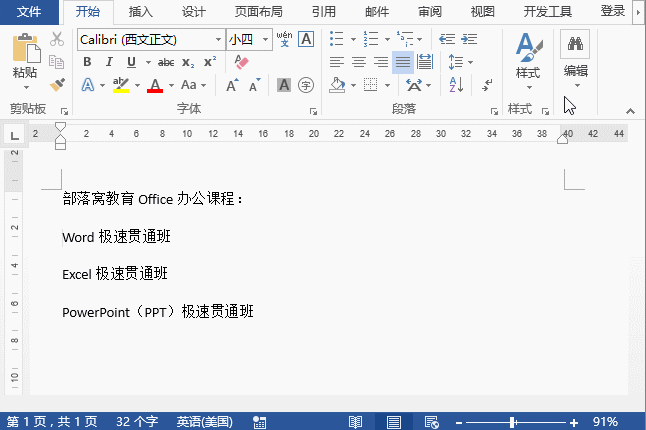
很多小伙伴除了会一个个删除不需要的编号(看着就很心急),却不知道如何快速删除文档中所有的自动编号。
其实很简单,只需2步:
(1)首先选中需要取消自动编号的段落。
(2)在【开始】-【段落】组中点击【编号】按钮,在弹出的下拉菜单中选择“无”编号选项即可。
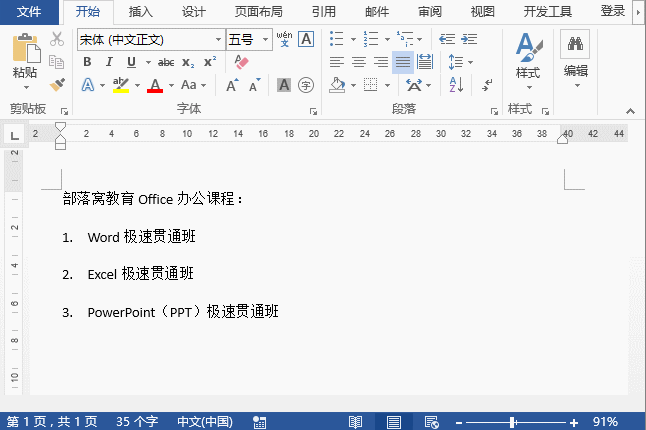
提示:同理,文档中添加项目符号、多级列表的段落,也可以在【开始】-【段落】组中采用类似的方法批量去除哦~~~
OK,非常简单的小技巧,你Get到了吗?
***部落窝教育-word自动编号应用技巧****
原创:部落窝教育(未经同意,请勿转载)
更多教程:部落窝教育(www.itblw.com)
微信公众号:worditblw





















 7208
7208

 被折叠的 条评论
为什么被折叠?
被折叠的 条评论
为什么被折叠?








